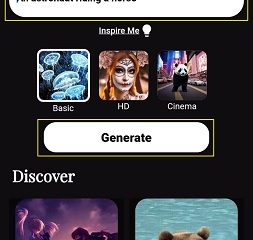Herausgeberbewertungen: Benutzerbewertungen:[Gesamt: 0 Durchschnitt: 0] @media(min-width: 500px) { } @media(min-width: 800px) { }
Web Solar Cloud ist ein kostenloses Online-Tool, mit dem Sie professionelle Solarprojekte einfach und schnell entwerfen können. Sie können einfach Ihren Browser verwenden, um präzise Solarentwürfe zu erstellen, ohne sich um komplizierte Installationen kümmern zu müssen, was es zu einem äußerst effektiven und praktischen Tool für Hausbesitzer und Profis macht.
Web Solar Cloud ist Sehr einfach zu bedienen und bietet eine umfangreiche Reihe von Funktionen, darunter die Konfiguration von Dachsegmenten, die Platzierung von Solarmodulen, die elektrische Konfiguration und mehr. Nach Abschluss der Konfiguration können Sie eine Simulation ausführen, um die Verschattungsverluste und die tatsächliche Leistungsabgabe, die das System erzeugt, zu ermitteln und Berichte zu Ihrem Verbrauchsprofil und der Batterienutzung/-leistung zu erhalten. All diese Tools und Funktionen stellen sicher, dass Ihr Solardesign die bestmögliche Energieproduktion und optimale Effizienz bietet.
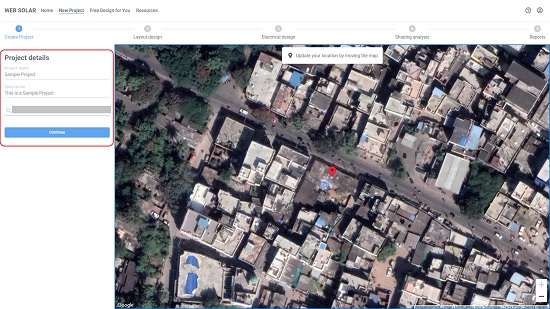
Web Solar Cloud kann von jedem genutzt werden, auch wenn die Person neu im Solardesign ist. Sehen wir uns an, wie die Anwendung funktioniert.
Funktioniert:
1. Klicken Sie auf diesen Link, um zu Web Solar Cloud zu navigieren, und klicken Sie auf „Neues Projekt erstellen“.
2. Geben Sie dem Projekt einen Namen und eine Beschreibung. Geben Sie als Nächstes die Projektadresse ein, um den Ort auf der Karte zu lokalisieren, und aktualisieren Sie den Standort, indem Sie die Karte verschieben und die Stecknadel genau an der Stelle positionieren, an der Sie die Solaranlage planen möchten.
3. Klicken Sie auf „Weiter“, um zur nächsten Seite zu gelangen, auf der Sie über das vertikale Feld links auf dem Bildschirm die Dachsegmente erstellen, die verschiedenen Konfigurationen abschließen, Simulationen ausführen und vieles mehr können.
4. Um das Dachsegment an der ausgewählten Stelle auf der Karte zu erstellen, klicken Sie auf „Neues Dachsegment“, klicken Sie dann auf den ersten Punkt des Daches, um zu beginnen, und markieren Sie langsam alle erforderlichen Punkte, um das Segment zu erstellen. Für große oder komplexe Anlagen können Sie auch mehrere Dachsegmente erstellen. Verwenden Sie die oben verfügbare Symbolleiste, um Module zu verschieben, Objekte zu löschen, 3D-Objekte sichtbar zu machen und mehr. Um eine 3D-Ansicht der Karte zu erhalten, halten Sie die Umschalttaste und die linke Maustaste gedrückt und ziehen Sie dann mit der Maus
5. Klicken Sie auf die Option „Solarpanel“, durchsuchen Sie die Liste der verfügbaren Modelle verschiedener Hersteller und wählen Sie das Modell aus, das Sie verwenden möchten. Sie können auch auf die Schaltfläche „Panel hinzufügen“ klicken, um Ihr individuelles Solarpanel hinzuzufügen, wenn es nicht in der Liste verfügbar ist.
6. Geben Sie als Nächstes die Art des Regals, die Ausrichtung, die Ausrichtung, den Modulabstand/-höhe und mehr an, um die Konfiguration des Segments abzuschließen. Sie müssen diesen Vorgang für jedes Dachsegment durchführen, das Sie erstellt haben.
7. Sie können den Azimut für den ausgewählten Standort automatisch erkennen, indem Sie auf das Symbol „Azimut erkennen“ klicken. Sie können den Azimut auch manuell konfigurieren, indem Sie auf das Feld „Azimut“ klicken, die gewünschte Kante des Dachsegments auswählen und dann auf die Aufwärts-/Abwärtspfeile auf der Karte klicken und sie ziehen, um die Neigung oder den Winkel des Segments zu ändern.
8. Klicken Sie im linken Bereich unter der Option „Design“ auf „Hindernisse“ und „Bäume“, um Sperren und Bäume hinzuzufügen. Um zu verhindern, dass die Solarmodule in ausgewählten Abschnitten eines Dachs montiert werden, werden Sperren verwendet.
9. Klicken Sie nun im linken Bereich auf die Option „Elektrisch“, fügen Sie Ihren Wechselrichter hinzu und geben Sie die Menge an. Die Gleichspannung des Wechselrichters, die maximale Ausgangsleistung und mehr werden sofort als Referenz angezeigt.
10. Klicken Sie anschließend im Bedienfeld auf „Simulation“ und dann auf die Schaltfläche „Simulation ausführen“. Warten Sie einige Sekunden, während die Anwendung die Schattenverluste und den Schattierungsverlustschwellenwert ermittelt. Sie können zurückgehen und die erforderlichen Konfigurationsänderungen vornehmen, um die Verluste zu minimieren.
11. Klicken Sie im Panel auf „Verbrauch“, wählen Sie den Verbrauchstyp (jährlich/monatlich), geben Sie Ihren durchschnittlichen Verbrauch an, wählen Sie Ihr Verbrauchsprofil und Sie können ein Diagramm anzeigen, das Ihren Verbrauch auf 24-Stunden-Basis darstellt. Mit Web Solar Cloud können Sie auch Ihr eigenes benutzerdefiniertes Profil entwerfen, indem Sie den Prozentsatz Ihres Stromverbrauchs in einem 6-Stunden-Zeitfenster definieren.
12. Klicken Sie nun im linken Bereich auf „Batterie“ und wählen Sie wie zuvor die Batterie aus und geben Sie die Anzahl der Batterien an, die Sie verwenden möchten. Sie können nun eine Übersicht über Ihren Batterieverbrauch, Ihre Systemproduktion und mehr sehen.
13. Klicken Sie auf „Berichte“, um die Projektzusammenfassung, die Stückliste, den Verbrauch, die monatliche Leistung und andere Diagramme zur Einsichtnahme anzuzeigen.
14. Für Berichte zu den finanziellen Aspekten Ihres Solarprojekts klicken Sie auf die Registerkarte „Finanzen“. In diesem Abschnitt können Sie Ihre Einsparungen bei der Stromrechnung, die Nettosystemkosten und eine Finanzanalyse einsehen, die Ihnen hilft, Ihre Nettoeinsparungen aufgrund des Projekts abzuschätzen.
15. Um das Solarprojekt im Autocad-Format (DXF) zu exportieren, klicken Sie auf das Symbol „Exportieren“ in der Symbolleiste. Um das Projekt zu speichern, klicken Sie auf das Symbol „Projekt speichern“. Sie müssen sich mit Ihrem Google-Konto bei Web Solar Cloud anmelden, um das Projekt zu speichern oder zu exportieren.
Abschließende Bemerkungen:
Web Solar Cloud ist eine kostenlose, tolle und einfach zu verwendende Software. Nutzen Sie das Online-Tool zum einfachen und schnellen Entwerfen und Konfigurieren von Solarprojekten. Die Simulationsfunktionen und die von ihr generierten Finanz-und Produktionsberichte helfen Ihnen dabei, die wichtigsten Kennzahlen wie Nettokosten, Einsparungen und Statistiken für eine effektive Bewertung und Analyse des gesamten Projekts zu erhalten. Diese sind sehr hilfreich bei der Gestaltung eines Solarprojekts mit Systemeffizienz und Energieproduktion, ohne sich in einem frühen Stadium auf den Aufwand komplexer Installationen einzulassen.
Probieren Sie das Produkt aus und teilen Sie uns mit, wie es Ihnen geholfen hat. Klicken Sie hier, um zur Web Solar Cloud zu navigieren.